Wie Sie Ihr Chromebook auf einen Fernseher spiegeln: Ein wesentlicher Leitfaden
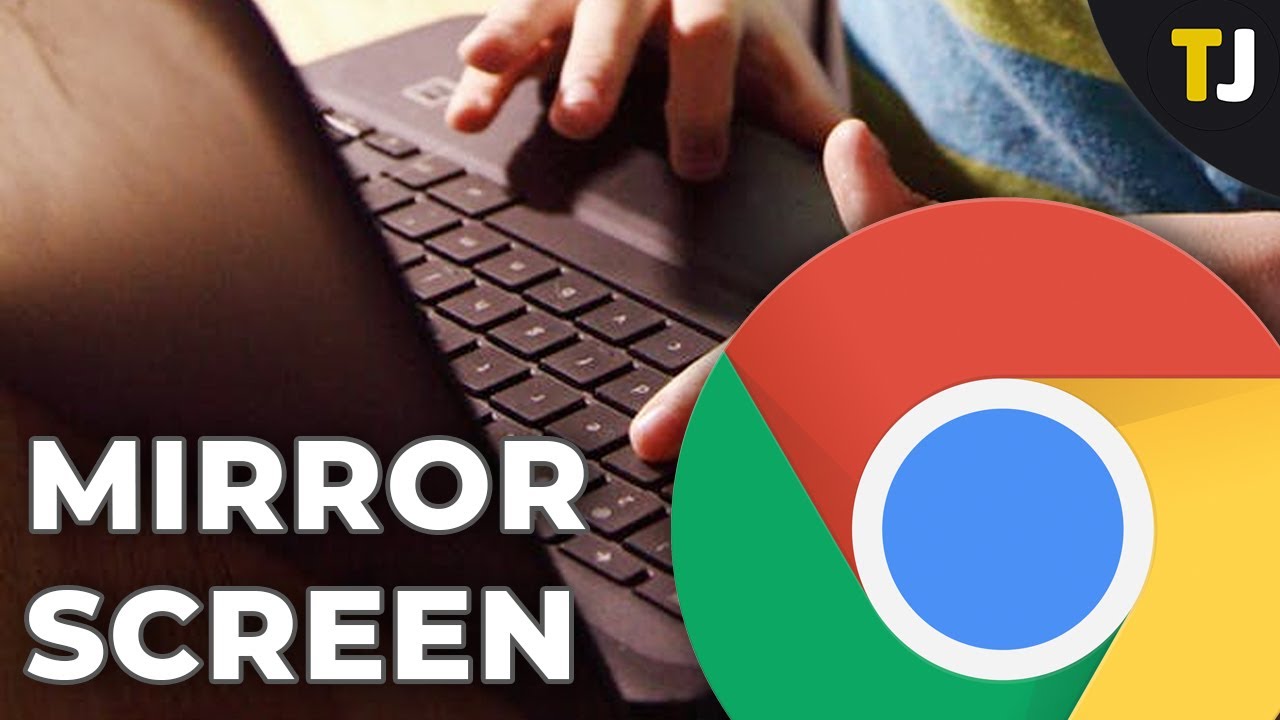
Ob Sie nun bei der Arbeit eine Präsentation halten oder zu Hause lernen, die Möglichkeit Spiegeln Sie Ihr Chromebook auf einem TV-Gerät kann Ihre Produktivität steigern. Das Chromebook eignet sich perfekt für alle, die eine leichtgewichtige Computerlösung suchen. Es führt die meisten seiner Funktionen online aus, sodass es ein Kinderspiel ist, es an einen größeren Bildschirm anzuschließen. 🕹️🖥️ Hier erfahren Sie, wie das geht.
Aktivieren Sie Chromecast auf Ihrem Fernseher
Der erste Schritt ist ganz einfach über Chromecast. Wenn Sie nicht über einen Dongle verfügen, keine Sorge, die meisten neue Android-TVs sind mit integriertem Chromecast ausgestattet. Stellen Sie sicher, dass Ihr Smart-TV-Software ist auf dem neuesten Stand und Wi-Fi verbunden. Drücken Sie die Home-Taste auf der Fernbedienung und suchen Sie auf der Benutzeroberfläche nach dem Cast-Symbol. Wenn es nicht auffindbar ist, befindet es sich möglicherweise im Einstellungsmenü Ihres Fernsehers. Bitte beachten Sie, dass diese Schritte je nach Fernsehermodell unterschiedlich sein können. 📺🔍
Spiegeln Sie Ihr Display vom Chrome-Browser aus
Der einfachste Weg, mit der Spiegelung Ihres Bildschirms auf Chromebooks kann direkt über den Chrome-Browser erfolgen. Klicken Sie auf das dreifach gepunktete Symbol oben rechts in einem geöffneten Chrome-Fenster, um auf die Gussoption. Wählen Sie im Quellenmenü aus, ob Sie die aktuelle Registerkarte, bestimmte Dateien oder Ihren gesamten Desktop spiegeln möchten. Wählen Sie dann das für die Übertragung verfügbare Gerät aus. Um die Übertragung zu beenden, klicken Sie einfach erneut auf das Übertragungssymbol. 🔁👍
Fehlerbehebung bei der Erkennung von Chromecast oder Smart TV
Wenn Sie Probleme haben, Ihren Chromecast oder Smart TV zu erkennen, stellen Sie sicher, dass sowohl Wi-Fi als auch Bluetooth aktiviert sind. Stellen Sie sicher, dass die Wi-Fi-Verbindung Ihres Chromebooks mit der Ihres Fernsehers übereinstimmt. Beachten Sie, dass einige Websites das Video-Casting auf bestimmte Geräte beschränken. 🚧👀
Alternativ: HDMI-Kabel
Wenn Ihr Fernseher Chromecast nicht unterstützt, ist das kein Problem. Sie können Ihren Bildschirm mit einem HDMI-Kabel spiegeln. Schließen Sie das HDMI-Kabel des Fernsehers an Ihr Chromebook an und schalten Sie auf diesen Kanal um. Denken Sie daran, dass Sie dafür möglicherweise einen Adapter benötigen. 📡👌
Sicherstellen, dass der Bildschirm gespiegelt ist
Um sicherzustellen, dass Ihr Bildschirm bei der Verbindung gespiegelt wird, überprüfen Sie Ihre Anzeigeeinstellungen auf Ihrem Chromebook. Klicken Sie auf die Uhrzeit und dann auf das Zahnradsymbol, um die Einstellungen zu öffnen. Hier können Sie die Einstellungen finden und auswählen. Anzeige-Registerkarte und stellen Sie sicher, dass die Spiegelung aktiviert ist. 🎛️✅
Schlussfolgerung: 🏁.
Zusammenfassend lässt sich sagen, dass die Spiegelung Ihres Chromebooks auf einem Fernseher ein unkomplizierter Prozess ist, der von der Verwendung von Chromecast bis zu einem einfachen HDMI-Kabel reicht. Stellen Sie immer sicher, dass Ihr Bildschirm in Ihren Einstellungen gespiegelt wird. Teilen Sie dieses Wissen mit anderen und verbessern Sie Ihre Technikkenntnisse. 🌐😄
FAQ
Was ist Bildschirmspiegelung?
Bei der Bildschirmspiegelung können Sie den Bildschirm Ihres Chromebooks auf einem anderen Bildschirm, z. B. einem Fernseher, Projektor oder Monitor, duplizieren.
Benötige ich Kabel, um mein Chromebook an einen Fernseher zu spiegeln?
Das hängt von Ihren Geräten ab. Wenn sowohl Ihr Chromebook als auch Ihr Fernseher Miracast unterstützen, sind keine Kabel erforderlich. Sie benötigen jedoch möglicherweise ein HDMI-Kabel, wenn Ihre Geräte die drahtlose Bildschirmspiegelung nicht unterstützen.
Was ist ein HDMI-Kabel?
Ein HDMI-Kabel (High-Definition Multimedia Interface) ist ein Kabel, das Audio- und Videodaten von Geräten an einen Bildschirm überträgt.
Können alle Chromebooks auf einem Fernseher gespiegelt werden?
Die meisten modernen Chromebooks sind mit Bildschirmspiegelungsfunktionen ausgestattet. Die Funktionalität kann jedoch je nach Marke und Modell Ihres Chromebooks leicht abweichen.
Ist eine Software erforderlich, um ein Chromebook auf einem Fernseher zu spiegeln?
In der Regel ist keine zusätzliche Software erforderlich. Die integrierte Funktion Ihres Chromebooks sollte ausreichen, um Ihren Bildschirm zu spiegeln. Wenn Ihre Geräte nicht kompatibel sind, benötigen Sie möglicherweise eine Drittanbieter-App oder ein Chromecast-Gerät.
Was ist ein Chromecast?
Ein Chromecast ist ein Gerät von Google, mit dem Sie Inhalte von Ihrem Chromebook oder anderen Geräten auf Ihren Fernseher streamen und spiegeln können.
Wie kann ich mein Chromebook mit Chromecast auf meinem Fernseher spiegeln?
Sie müssen den Chromecast an den HDMI-Anschluss Ihres Fernsehers anschließen und Ihr Chromebook und den Chromecast mit demselben WiFi-Netzwerk verbinden. Klicken Sie dann auf das "Cast"-Symbol in Ihrem Chrome-Browser, wählen Sie Ihr Chromecast-Gerät aus und wählen Sie "Gesamten Bildschirm übertragen".
Kann ich mein Chromebook auf einen Fernseher ohne WiFi spiegeln?
Ja, Sie können ein HDMI-Kabel verwenden, um Ihr Chromebook mit Ihrem Fernseher zu verbinden, wenn kein WiFi verfügbar ist.
Beeinträchtigt die Bildschirmspiegelung die Akkulaufzeit des Chromebooks?
Ja, die Bildschirmspiegelung kann dazu führen, dass der Akku Ihres Chromebooks aufgrund der zusätzlich benötigten Rechenleistung schneller leer wird.
Kann ich mein Chromebook auf einen beliebigen Fernseher spiegeln?
Solange Ihr Fernseher über einen HDMI-Anschluss verfügt oder drahtlose Bildschirmspiegelungsprotokolle wie Miracast unterstützt, sollten Sie Ihr Chromebook darauf spiegeln können.
Kann ich mein Chromebook weiterhin verwenden, während es auf einen Fernseher gespiegelt wird?
Ja, Sie können Ihr Chromebook weiterhin wie gewohnt verwenden, während sein Bildschirm gespiegelt wird.
Warum erkennt mein Fernseher mein Chromebook nicht, wenn ich versuche, es zu spiegeln?
Dafür kann es mehrere Gründe geben, darunter Störungen durch andere Geräte, inkompatible Hardware oder veraltete Software. Stellen Sie sicher, dass beide Geräte mit demselben Netzwerk verbunden sind, Ihr Chromebook und Ihr Fernseher kompatibel sind und Ihre Software auf dem neuesten Stand ist.
Was kann ich tun, wenn die Bildschirmspiegelung abgehackt oder verzögert ist?
Versuchen Sie, nicht benötigte Anwendungen auf Ihrem Chromebook zu schließen, näher an Ihren WLAN-Router heranzurücken oder eine kabelgebundene Verbindung über ein HDMI-Kabel zu verwenden.
Warum sieht mein Bildschirm verzerrt aus, wenn er gespiegelt wird?
Dies könnte an den Einstellungen für die Auflösung oder das Seitenverhältnis auf Ihrem Chromebook oder Fernseher liegen. Überprüfen Sie beides und passen Sie es ggf. an.
Welche Arten von Inhalten kann ich von meinem Chromebook auf meinen Fernseher spiegeln?
Die meisten Arten von Inhalten können gespiegelt werden - darunter Webseiten, Videos, Fotos, Spiele und vieles mehr.
Kann mehr als eine Person ihr Chromebook auf demselben Fernseher spiegeln?
Normalerweise kann immer nur ein Gerät auf einem Fernseher gespiegelt werden. Einige Anwendungen und Geräte von Drittanbietern ermöglichen jedoch die Bildschirmspiegelung für mehrere Benutzer.
Kann ich beim Spiegeln meinen Fernseher mit meinem Chromebook steuern?
Nein, die Bildschirmspiegelung dupliziert nur den Bildschirm Ihres Chromebooks auf Ihrem Fernseher. Mit der Fernbedienung oder dem Bildschirmmenü Ihres Fernsehers sollten Sie jedoch die Parameter des Fernsehers während der Spiegelung steuern können.
Kann ich mein Chromebook auf einen Projektor spiegeln?
Ja, die Schritte zum Spiegeln eines Chromebooks auf einem Projektor sind weitgehend dieselben wie beim Spiegeln auf einem Fernseher.
Kann ich mein Chromebook mit einem Smart-TV spiegeln?
Ja, solange Ihr Smart-TV Bildschirmspiegelungsprotokolle unterstützt oder über einen HDMI-Anschluss verfügt, sollten Sie Ihr Chromebook darauf spiegeln können.
Wie kann ich einen Fernseher als erweiterten Bildschirm für mein Chromebook verwenden?
Wählen Sie bei der Übertragung nicht die Option "Gesamten Bildschirm übertragen", sondern "Registerkarte übertragen". Damit können Sie Ihren Fernseher als Erweiterung des Chromebook-Bildschirms verwenden, sodass Sie auf einem Bildschirm arbeiten können, während auf dem anderen Inhalte abgespielt werden.
Welche Auflösung kann ich erwarten, wenn ich mein Chromebook auf einen Fernseher spiegele?
Die Auflösung hängt von mehreren Faktoren ab, darunter Ihre Geräte, die Verbindungsmethode und der Inhalt, den Sie spiegeln. Im Allgemeinen sollten Sie mindestens HD-Qualität erwarten.
Funktioniert die Bildschirmspiegelung auch mit älteren Fernsehern?
Wenn Ihr älterer Fernseher über einen HDMI-Anschluss verfügt, sollten Sie den Bildschirm Ihres Chromebooks mit einem HDMI-Kabel spiegeln können. Andernfalls müssen Sie möglicherweise einen Adapter verwenden.
Wie kann ich mein Chromebook auf einem Fernseher spiegeln, ohne Chromecast zu verwenden?
Sie können ein HDMI-Kabel verwenden, um Ihr Chromebook direkt an Ihr Fernsehgerät anzuschließen, wenn Ihre Geräte dies unterstützen, oder andere Anwendungen oder Geräte zur Bildschirmspiegelung verwenden, die mit Ihrem Chromebook kompatibel sind.
Kann ich mein Chromebook kabellos auf einen Fernseher spiegeln?
Ja, wenn sowohl Ihr Chromebook als auch Ihr Fernseher Bildschirmspiegelungsprotokolle wie Miracast unterstützen, oder wenn Sie ein Gerät wie Chromecast verwenden.
Gibt es eine Möglichkeit, die Tonqualität beim Spiegeln zu verbessern?
Wenn Sie mit der Klangqualität nicht zufrieden sind, können Sie ein externes Lautsprechersystem oder eine Soundbar verwenden, die Sie entweder an Ihr Chromebook oder Ihren Fernseher anschließen können.
Warum gibt es eine Verzögerung bei der Audioübertragung, wenn ich mein Chromebook auf einen Fernseher spiegele?
Dies kann an einer langsamen Netzwerkverbindung liegen oder daran, dass Ihr Fernsehgerät länger braucht, um das Signal zu verarbeiten. Versuchen Sie, wenn möglich, eine kabelgebundene Verbindung zu verwenden oder andere Geräte, die das Netzwerk nutzen, auszuschalten.
Kann ich mein Chromebook auf zwei Fernsehern gleichzeitig spiegeln?
Während die Bildschirmspiegelung in der Regel zwischen einer Quelle und einem Bildschirm erfolgt, können einige Geräte oder Software von Drittanbietern die Spiegelung auf mehrere Fernsehgeräte ermöglichen.
Kann ich mein Chromebook auf einen Fernseher in einem anderen Raum spiegeln?
Ja, solange sich beide Geräte im selben WiFi-Netzwerk befinden, sollten Sie Ihr Chromebook auf den Fernseher spiegeln können, aber beachten Sie, dass die Signalstärke aufgrund der Entfernung schwächer sein kann.
Wie kann ich die Spiegelung meines Chromebooks auf einem Fernseher beenden?
Um die Spiegelung zu beenden, trennen Sie einfach die Verbindung im Menü "Cast" auf Ihrem Chromebook oder ziehen Sie das HDMI-Kabel ab.
Verbraucht die Spiegelung meines Chromebooks auf einem Fernseher mehr Internetdaten?
Wenn Sie Ihr Chromebook auf einen Fernseher spiegeln, werden nicht mehr Daten als auf dem Chromebook verbraucht, es sei denn, Sie verwenden ein Gerät wie Chromecast zum Streamen von Inhalten.
 ping.fm
ping.fm 